今天和大家分享一下win8系统下打开CMd命令提示符的三种方式问题的解决方法,在使用win8系统的过程中经常不知道如何去解决win8系统下打开CMd命令提示符的三种方式的问题,有什么好的办法去解决win8系统下打开CMd命令提示符的三种方式呢?小编教你只需要1、使用win+Q或者右下方的菜单。 2、然后输入CMd。就可以了。下面小编就给小伙伴们分享一下win8系统下打开CMd命令提示符的三种方式具体的解决方法:
方法一
1、按win键+R打开运行,在打开的运行中输入CMd打开命令提示符。

方法二、
在桌面直接使用win+x组合键操作。

方法三、
1、使用win+Q或者右下方的菜单。
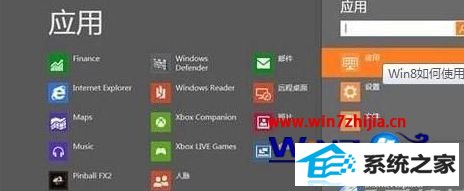
2、然后输入CMd。

3、在程序上点击右键出现下面的提示,单击以管理员身份运行,其他程序类似。

上述介绍的是win8系统下比较常见的打开CMd命令的3种方法,其中方法一在其他windows系统中是比较通用的快捷方法,有需要的用户可根据上面的方法来打开命令提示符窗口吧。
友情链接:
本站发布的资源仅为个人学习测试使用!不得用于任何商业用途!请支持购买微软正版软件!
如侵犯到您的版权,请通知我们!我们会第一时间处理! Copyright?2021 专注于win7系统版权所有 川ICP备128158888号-8